RC_Andreas
Administrator
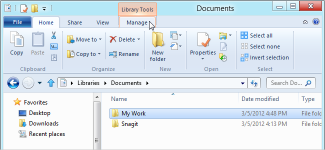
Η εμφάνιση Ribbon έγινε γνωστή στη σουίτα του Microsoft Office από την έκδοση 2007. Το Windows 8 Preview Developer εισήγαγε το Ribbon interface στον Windows Explorer και έχει βελτιωθεί.
Από προεπιλογή, το Ribbon είναι κρυφό. Χρησιμοποιήστε το κάτω βέλος δίπλα στο κουμπί βοήθειας στην επάνω δεξιά γωνία του παραθύρου του Explorer για να επεκτείνετε το Ribbon.
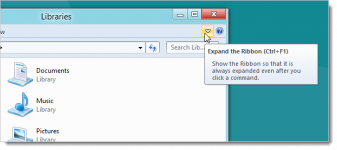
Υπάρχουν τρεις καρτέλες (Home, Share, και View) και το μενού Αρχείο. Η καρτέλα περιέχει κοινές εντολές, όπως Αντιγραφή, Επικόλληση, Νέος φάκελος, Διαγραφή, και Μετονομασία.
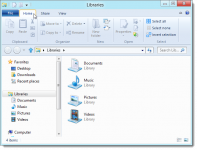
Η καρτέλα Μοιραστείτε καθιστά εύκολο ένα zip, e-mail, εκτύπωση, αρχεία φαξ, και κοινοποίηση φακέλων.
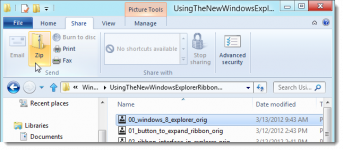
Συμφραζόμενα εμφανίζει τις καρτέλες όταν επιλέγετε συγκεκριμένα αρχεία και φακέλους. Για παράδειγμα, αν επιλέξετε ένα αρχείο εικόνας, όπως ένα αρχείο .Png ή .Jpg, τα Εργαλεία εικόνας εμφανίζονται στο πλαίσιο που παρέχει επιλογές που ισχύουν μόνο για αυτούς τους τύπους αρχείων. Η συμφραζόμενες καρτέλες έχουν χρωματική κωδικοποίηση, ώστε να ξεχωρίζουν.
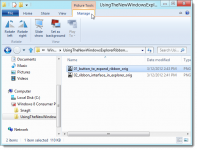
Μερικές από τις καρτέλες μπορεί να αλλάζουν όταν επιλέγετε ορισμένα στοιχεία. Όταν επιλέγετε υπολογιστή στο παράθυρο περιήγησης, η καρτέλα Home γίνεται καρτέλα Computer και η καρτέλα Share δεν είναι διαθέσιμη. Η καρτέλα Computer παρέχει εύκολη πρόσβαση στον Πίνακα Ελέγχου και σας δίνει τη δυνατότητα να απεγκαταστήσετε ή να αλλάξετε τα προγράμματα.
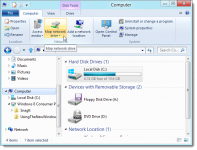
Τα Disk Tools γίνονται επίσης διαθέσιμα, παρέχοντας τα εργαλεία για την εργασία με σκληρούς δίσκους και αφαιρούμενων μέσων αποθήκευσης, όπως Bitlocker, Βελτιστοποίηση, Καθαρισμός και Μορφοποίηση.
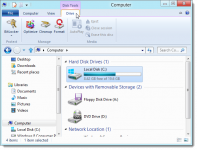
Τα Windows 8 έχουν επίσης ένα ενσωματωμένο εργαλείο για την τοποθέτηση του δίσκου εικόνων, όπως αρχεία. Iso και. VHD, καθώς και ένα εργαλείο για να κάψετε μια εικόνα σε ένα δίσκο. Επιλέγοντας τον κατάλληλο τύπο αρχείου ενεργοποιεί την εικόνα δίσκου στην καρτέλα Disk Tools.
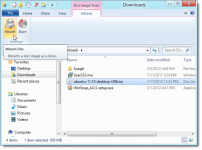
Όπως ακριβώς υπάρχει στο Microsoft Office 2007 και 2010, υπάρχουν αναδυόμενες περιγραφές που εμφανίζονται όταν μετακινείτε το ποντίκι σας πάνω από μια επιλογή. Αν υπάρχει μια συντόμευση πληκτρολογίου για την επιλογή, εμφανίζεται στο αναδυόμενο παράθυρο.
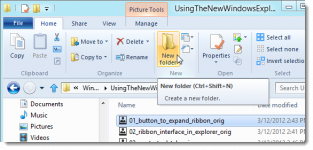
Αν είστε πιο άνετοι με τη χρήση του πληκτρολογίου, το ribbon μπορεί να πλοηγηθεί με τη χρήση του πληκτρολογίου. Πατήστε το πλήκτρο Alt για να δείτει τις συντομεύσεις πληκτρολογίου για την πρόσβαση των tabs και τα κουμπιά γραμμής εργαλείων γρήγορης πρόσβασης. Στη συνέχεια, πατήστε ένα πλήκτρο για μια καρτέλα, όπως "H" για την καρτέλα Home.
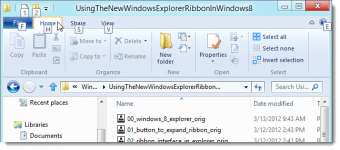
Μόλις πατήσετε το κλειδί για μια καρτέλα, εμφανίζονται η υποδείξεις hotkey για τις επιλογές σε αυτήν την καρτέλα. Πατήστε το πλήκτρο συντόμευσης για την επιθυμητή επιλογή.
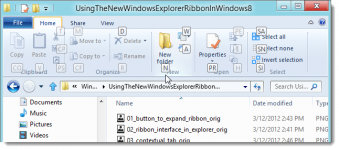
Το μενού File σας επιτρέπει να ανοίξετε ένα νέο παράθυρο Explorer και να έχετε πρόσβαση στα πιο πρόσφατα φακέλους και δίσκους στη λίστα, που ονομάζεται Frequent places, στα δεξιά. Σε προηγούμενες εκδόσεις ονομαζόταν Favorite Places.

Το μενού File παρέχει πλέον εύκολη πρόσβαση στην γραμμή εντολών και το Windows PowerShell. Μπορείτε να το ανοίξετε ως απλός χρήστης ή ως διαχειριστής.
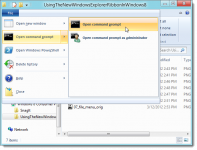
Η επιλογή Άνοιγμα παράθυρο εντολών εδώ είναι ακόμα διαθέσιμη πατώντας το Shift με δεξί κλικ σε ένα φάκελο στον Explorer. Αυτό ανοίγει ένα παράθυρο γραμμής εντολών.
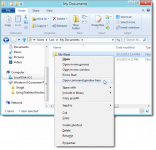
Το μενού View σας δίνει τη δυνατότητα να προσαρμόσετε τα παράθυρα, να εμφανίσετε η αποκρύψετε της επεκτάσεις αρχείων, και τα κρυμμένα αρχεία, και επίσης μπορείτε εύκολα να αλλάξετε το φάκελο και επιλογές αναζήτησης χρησιμοποιώντας το κουμπί Επιλογές.
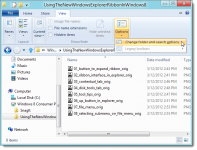
Επιλέγοντας το Αλλαγή φακέλου και αναζήτηση από το μενού Επιλογές ανοίγει το κλασικό παράθυρο Επιλογές φακέλων, που περιέχει τις βασικές επιλογές από τις προηγούμενες εκδόσεις των Windows.
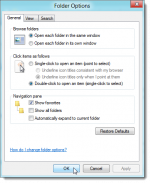
Μπορείτε εύκολα να αλλάξετε τη διάταξη των αρχείων και φακέλων. Η ενότητα Διάταξη της καρτέλας Προβολή σας επιτρέπει να επιλέξετε να δείτε τη λίστα με τα αρχεία και τους φακέλους διαφορετικού μεγέθους, όπως εικόνες, λίστα, τίτλους, ή σε μια λεπτομερή λίστα.
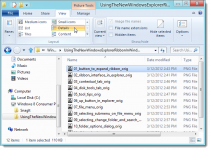
Η κάτω δεξιά γωνία του παραθύρου του Explorer παρέχει δύο κουμπιά που σας επιτρέπουν τη γρήγορη εναλλαγή μεταξύ της Μεγάλης προβολή εικόνων και την προβολή Λεπτομέρειες.
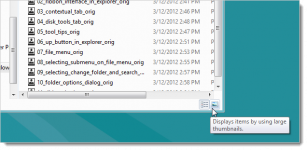
Το τμήμα Panes της καρτέλας Προβολή σας επιτρέπει να προσαρμόσετε εύκολα το παράθυρο περιήγησης, να εμφανίσετε ή να αποκρύψετε την προεπισκόπηση και το παράθυρο λεπτομερειών.
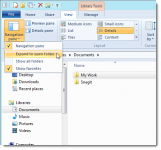
Η ίδια Γραμμή εργαλείων γρήγορης πρόσβασης από το Microsoft Office έχει προστεθεί στο Windows Explorer. Μπορείτε να προσθέσετε οποιαδήποτε από τις επιλογές στη γραμμή εργαλείων γρήγορης πρόσβασης απλά κάνοντας δεξί κλικ στην επιλογή και επιλέξτε την επιλογή Προσθήκη στη γραμμή εργαλείων γρήγορης πρόσβασης. Από προεπιλογή, η γραμμή εργαλείων γρήγορης πρόσβασης εμφανίζεται πάνω από την Γραμμή Ribbon. Ωστόσο, μπορείτε να επιλέξετε να το μετακινήσετε κάτω από την Γραμμή Ribbon χρησιμοποιώντας το ίδιο μενού στο δεξί κλικ.
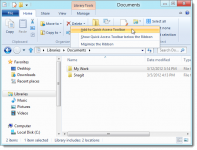
Από προεπιλογή, τα κουμπιά ιδιότητες και Νέος φάκελος είναι διαθέσιμα στη γραμμή εργαλείων γρήγορης πρόσβασης. Προσθέσαμε μερικά κουμπιά στη γραμμή εργαλείων γρήγορης πρόσβασης, όπως φαίνεται στην παρακάτω εικόνα.
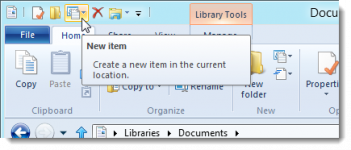
Πολλοί άνθρωποι θρήνησαν την απώλεια του κουμπιού Up στον Windows Explorer των Windows 7. Έχει επανέλθει στα Windows 8 και είναι διαθέσιμο άμεσα προς τα αριστερά της γραμμής διευθύνσεων.
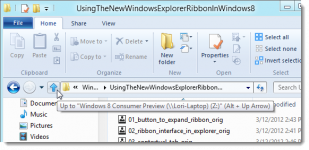
Μπορεί να πάρει κάποιο χρόνο για να συνηθίσουμε το Windows Explorer 8 Riboon, αλλά παρέχει περίπου 200 εντολές διαχείρισης αρχείων. Ο Windows 8 Explorer κάνει τη διαχείριση αρχείων πιο εύκολη και πιο άνετη από ποτέ.
howtogeek.com
